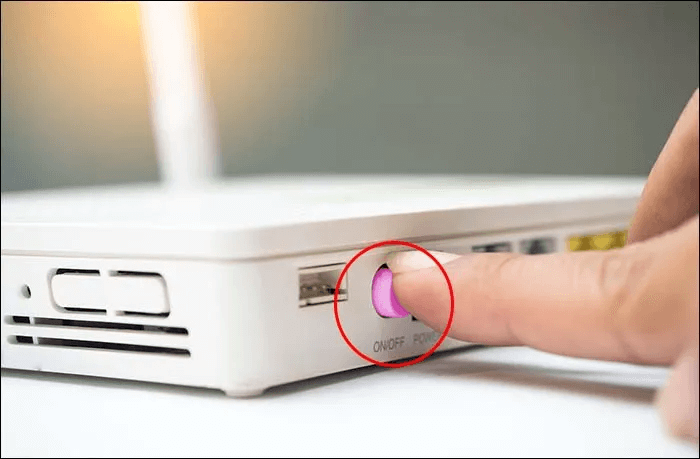كيفية إصلاح GoToMyPc في انتظار اتصال الكمبيوتر المضيف
كبرنامج للوصول عن بعد ، يمكن أن يكون GoToMyPc سهل الاستخدام. باستخدام هذا التطبيق ، يمكنك الوصول إلى جهاز الكمبيوتر الخاص بك في أي وقت وأينما كنت.

أو ، على الأقل ، سيكون هذا هو الحال إذا لم تظهر أخطاء مثل “انتظار اتصال الكمبيوتر المضيف” من وقت لآخر.
إذا واجهت هذه الرسالة المحبطة ، فأنت على الأرجح حريص على معرفة معناها. سنناقش ذلك فقط في المقالة أدناه. بالإضافة إلى ذلك ، سوف تتعرف على كيفية إصلاح المشكلة ، وتتعرف على أفضل الطرق لاستخدام GoToMyPc ، وتكتشف بعض الحلول البديلة للوصول عن بُعد.
ما هو الخطأ “في انتظار اتصال الكمبيوتر المضيف”؟
تخيل أنك اتصلت بصديق على الهاتف ولم تتمكن من الوصول إليه. يعمل هاتفك بشكل صحيح ولديك اتصال نظيف ، ولكن هناك خطأ ما بجهاز الصديق.
هذا إلى حد كبير ما يحدث عندما تحصل على الخطأ “في انتظار اتصال الكمبيوتر المضيف”.
لا تنبع المشكلة على الأرجح من الجهاز الذي تستخدمه للوصول إلى الكمبيوتر البعيد. بدلاً من ذلك ، تشير الرسالة إلى أن الكمبيوتر البعيد يواجه مشاكل في إنشاء اتصال.
لفهم المشكلة ، نحتاج إلى شرح مصطلحين أساسيين في GoToMyPc: العميل والمضيف.
جهاز العميل هو الجهاز الذي تستخدمه للوصول عن بُعد. الجهاز المضيف هو جهاز الكمبيوتر المأخوذ من عنوان التطبيق – الجهاز الذي تحاول الانتقال إليه.
عندما ترى الخطأ “Waiting for Host Computer to Connect” على جانب العميل ، فمن المحتمل أن يكون الكمبيوتر المضيف يواجه بعض المشكلات التالية:
- لم يتم تثبيت تطبيق GoToMyPc بشكل صحيح على الجهاز المضيف.
- جدار الحماية يحظر حركة المرور من التطبيق من جانب المضيف.
- اتصال الجهاز المضيف بالإنترنت ضعيف.
لحسن الحظ ، هذه المشاكل ليست معقدة للغاية لحلها.
كيفية إصلاح “انتظار اتصال الكمبيوتر المضيف”
على الرغم من أن GoToMyPc هو تطبيق للوصول عن بُعد ، فإن إصلاح مشكلة “انتظار اتصال الكمبيوتر المضيف” سيتطلب منك الانتقال فعليًا إلى الكمبيوتر المضيف. بمجرد الوصول إلى هناك ، يمكنك تجربة عدة حلول:
- إعادة التشغيل
- باستخدام معالج الاتصال
- التغيير والتبديل في إعدادات جدار الحماية
- التحقق من اتصال الإنترنت للكمبيوتر المضيف
إعادة التشغيل
تطور أجهزة الكمبيوتر أحيانًا مشكلات في الأداء على ما يبدو بدون سبب واضح. قد يحدث هذا إذا كان الكمبيوتر المضيف نشطًا لفترة طويلة أو إذا كانت العمليات كثيفة الموارد تعمل في الخلفية.
يمكن أن تؤدي إعادة تشغيل الكمبيوتر المضيف إلى حل مشكلة “انتظار اتصال الكمبيوتر المضيف”. إنه حل سريع يمكنك تجربته على الفور. إذا كنت بعيدًا عن الجهاز ، فقد يكون من المفيد الاتصال بشخص آخر بالقرب من الكمبيوتر المضيف ومطالبتهم بإعادة تشغيل الكمبيوتر.
باستخدام معالج الاتصال
تم تصميم معالج الاتصال في GoToMyPc لمعالجة مشكلات الاتصال. يمكنك الوصول إلى المعالج مباشرة من التطبيق.
قم بتشغيل معالج الاتصال ودعه يرشدك خلال عملية الإعداد المباشرة. سيحدد المعالج الإعدادات الأكثر فعالية للاتصال بالإنترنت ويخزنها في خادم بيانات التطبيق.
بمجرد انتهاء المعالج ، أعد تشغيل التطبيق ومعرفة ما إذا كان قد تم حل المشكلة.
التغيير والتبديل في إعدادات جدار الحماية
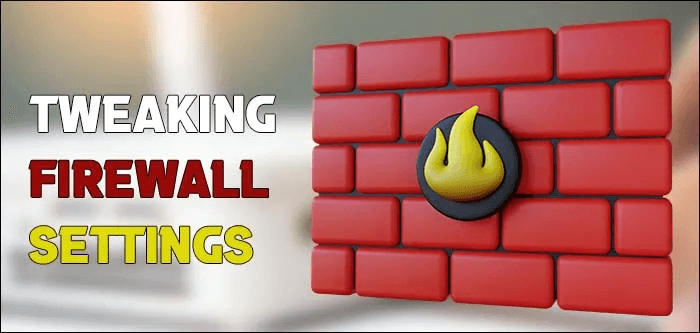
قد يمنع جدار الحماية الموجود على الكمبيوتر المضيف تطبيق GoToMyPc من الوصول إلى الإنترنت. في هذه الحالة ، يجب عليك الانتقال إلى إعدادات جدار الحماية لإضافة التطبيق إلى قائمة الاستثناءات ، أي منحه وصولاً غير معاق إلى الشبكة.
تعتمد الطريقة الدقيقة لتغيير إعدادات جدار الحماية على برنامج جدار الحماية الذي تستخدمه. تحتوي صفحة الدعم الخاصة بـ GoToMyPc على شرح مفصل لإعدادات جدار الحماية المثلى التي ستحتاج إلى تطبيقها حتى يعمل التطبيق بسلاسة.
إذا كنت واثقًا مما تفعله ولا تريد الرجوع إلى صفحة الدعم ، فيجب أن تعرف التغيير الذي يجب إجراؤه في جدار الحماية لديك. اسم البرنامج الذي تريد إضافته إلى قائمة الاستثناءات هو g2comm.exe.
بمجرد تطبيق التغييرات ، أغلق التطبيق وافتحه مرة أخرى وحاول الاتصال بالمضيف.
التحقق من اتصال الكمبيوتر المضيف بالإنترنت
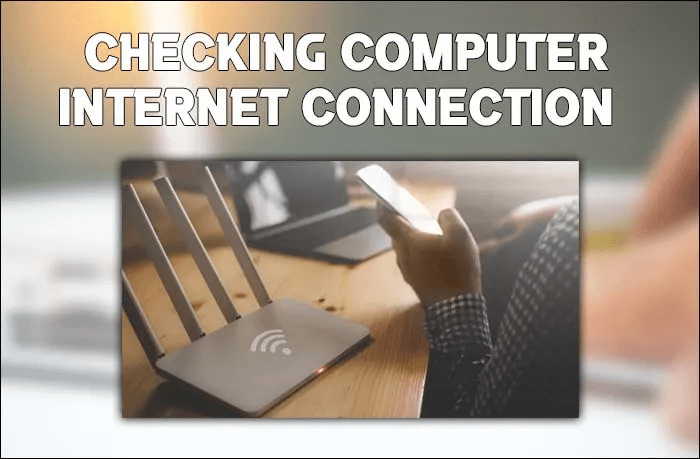
إذا لم تثبت أي من الطرق الموضحة أعلاه فعاليتها ، فقد تحتاج إلى فحص اتصال الإنترنت الخاص بالمضيف. لا يمكن أن يعمل GoToMyPc بشكل صحيح إلا إذا كان لدى الأجهزة المضيفة والعميل وصول إلى الشبكة دون انقطاع.
أول شيء يجب التحقق منه هو جودة اتصالك. الاتصالات الأبطأ والأقل موثوقية مثل الاتصال الهاتفي أو الإنترنت عبر الأقمار الصناعية ستجعل أداء GoToMyPc ضعيفًا. للحصول على أفضل تجربة للمستخدم ، يجب أن يكون لديك اتصال واسع النطاق مثل DSL.
شريطة أن يلبي اتصالك الحد الأدنى من المتطلبات ، قد يكون سبب مشكلة “انتظار اتصال الكمبيوتر المضيف” خارج الجهاز المضيف. هذا هو الحال بشكل خاص إذا واجهت رسالة خطأ أخرى ، “فقد الاتصال بالإنترنت.”
في مثل هذه الحالات ، قد تكون المشكلة في جهاز التوجيه أو المودم ، أو قد تنبع من جانب مزود خدمة الإنترنت (ISP). سيكون من السهل تحديد مشكلات الاتصال نظرًا لأن التطبيقات الأخرى المعتمدة على الشبكة لن تعمل بشكل صحيح أيضًا.
نظرًا لأن لديك وصولاً مباشرًا إلى أجهزة الشبكة المنزلية ، فمن الأفضل التحقق منها أولاً:
- قم بإيقاف تشغيل جهاز التوجيه أو المودم.
- انتظر 10-15 ثانية.
- قم بتشغيل الجهاز وانتظر حتى يقوم بإنشاء اتصال.
إذا كان لديك جهاز توجيه ومودم معًا ، فأعد تشغيل كلا الجهازين كما هو موضح أعلاه. عندما يتعلق الأمر بتحديد ما إذا كان الاتصال قد بدأ ، ستعرف أن الأجهزة جاهزة بناءً على مؤشرات الضوء الموجودة عليها.
لنفترض أنك أعدت تشغيل أجهزة الشبكة ولم يحدث شيء. بعد ذلك ، قد يواجه موفر خدمة الإنترنت مشكلات.
إذا استمر انقطاع الشبكة ، فاتصل بمزود خدمة الإنترنت واسأل عما إذا كان هناك أي انقطاع من جانبهم. إذا لم يكن الأمر كذلك ، فقد يكون وصف المشكلات التي تواجهها لخدمة دعم مزود خدمة الإنترنت مفيدًا. قد يتمكن فريق الدعم من مساعدتك في استعادة الوصول المناسب إلى الإنترنت.
كيفية استخدام GoToMyPc
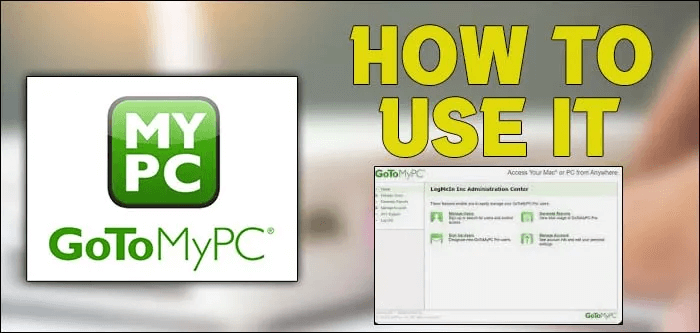
باعتباره تطبيقًا للوصول عن بُعد ، يعد GoToMyPc مفيدًا بشكل خاص لنقل الملفات بسهولة. لم يتم تصميم التطبيق مع وضع الدعم عن بُعد في الاعتبار ، لا سيما أنه لا يمكنك الاتصال إلا بجهاز مضيف واحد من عميل واحد.
سيكون GoToMyPc مفيدًا للغاية للأشخاص الذين يحتاجون إلى نقل الملفات بين جهازين كثيرًا أثناء التنقل. عندما تدخل التطبيق وتتصل بالمضيف ، سيكون نقل الملفات سهلاً مثل السحب والإفلات.
يمكنك أيضًا استخدام GoToMyPc للتشخيصات الأساسية. يعرض التطبيق إحصاءات الذاكرة ووحدة المعالجة المركزية وسرعة الاتصال لكلا الجهازين ، مما قد يكون مفيدًا في مواقف معينة.
أخيرًا ، ستحصل على برنامج مكافحة الفيروسات Bitdefender مع اشتراكك في GoToMyPc. التطبيق الأساسي ومكافحة الفيروسات لهما وظائف مماثلة على أجهزة Windows و MacOS.
بدائل GoToMyPc
بناءً على احتياجاتك وميزانيتك ، قد لا يكون GoToMyPc هو الحل الأمثل. يحتوي التطبيق على وظائف محددة للغاية وهو محدود كأداة وصول عن بعد. بالإضافة إلى ذلك ، يأتي مع اشتراك ضخم. إذا كانت ميزانيتك محدودة أو تريد الحصول على المزيد من الفوائد مقابل أموالك ، فيمكنك تجربة بعض البدائل.
يعد برنامج TeamViewer أحد حلول الوصول عن بُعد الشائعة على نطاق واسع. ستعمل هذه الأداة بشكل جيد للأغراض التجارية وتتفوق في الاستخدام الشخصي. من ناحية أخرى ، تختار العديد من الشركات RemotePC ، وهو تطبيق وصول عن بُعد يناسب بشكل أفضل البنى التحتية لأجهزة الكمبيوتر الأكبر حجمًا.
انتقل إلى جهاز الكمبيوتر الخاص بك وقتما تشاء
إذا كانت الطرق المقترحة تعمل على أجهزتك ، فيجب أن يبدأ GoToMyPc في العمل دون أي عوائق. مع استعادة مشكلة الاتصال ، يمكنك الاستمرار في الوصول إلى جهاز الكمبيوتر المضيف كلما دعت الحاجة ولا تقلق إذا تم قطع نقل الملفات المهمة في منتصف الطريق.
هل تمكنت من إصلاح مشكلة “انتظار اتصال الكمبيوتر المضيف”؟ ما هو سبب المشكلة؟ اسمحوا لنا أن نعرف في التعليقات أدناه.